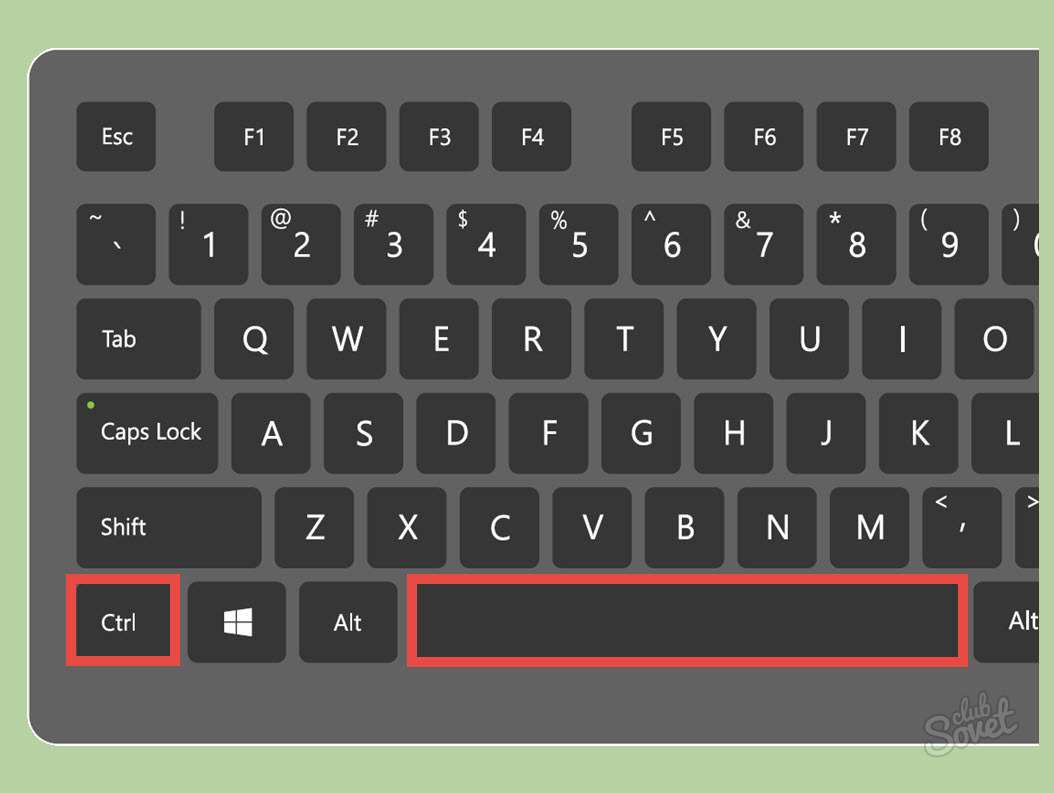Muitas vezes acontece que depois de formatar o texto, suas lacunas se moviam e estão várias vezes seguidas. Tal documento não será mais capaz de ir trabalhar ou estudar, pois é inconveniente ler, e tem uma aparência completamente incorreta. Corrigir é possível de duas maneiras, dependendo de quantos espaços precisam ser removidos ou substituídos. Tente as duas opções e selecione o melhor.
Como remover uma lacuna múltipla na palavra
O programa Microsoft Office Word tem suas próprias teclas de atalho que usam muito mais conveniente do que constantemente clicar no mouse e levar muito tempo. Neste exemplo, você tentará apreciá-los. Abra seu arquivo no programa Word.
- Imediatamente coloque o cursor para o lugar no qual há um espaço múltiplo indesejado.
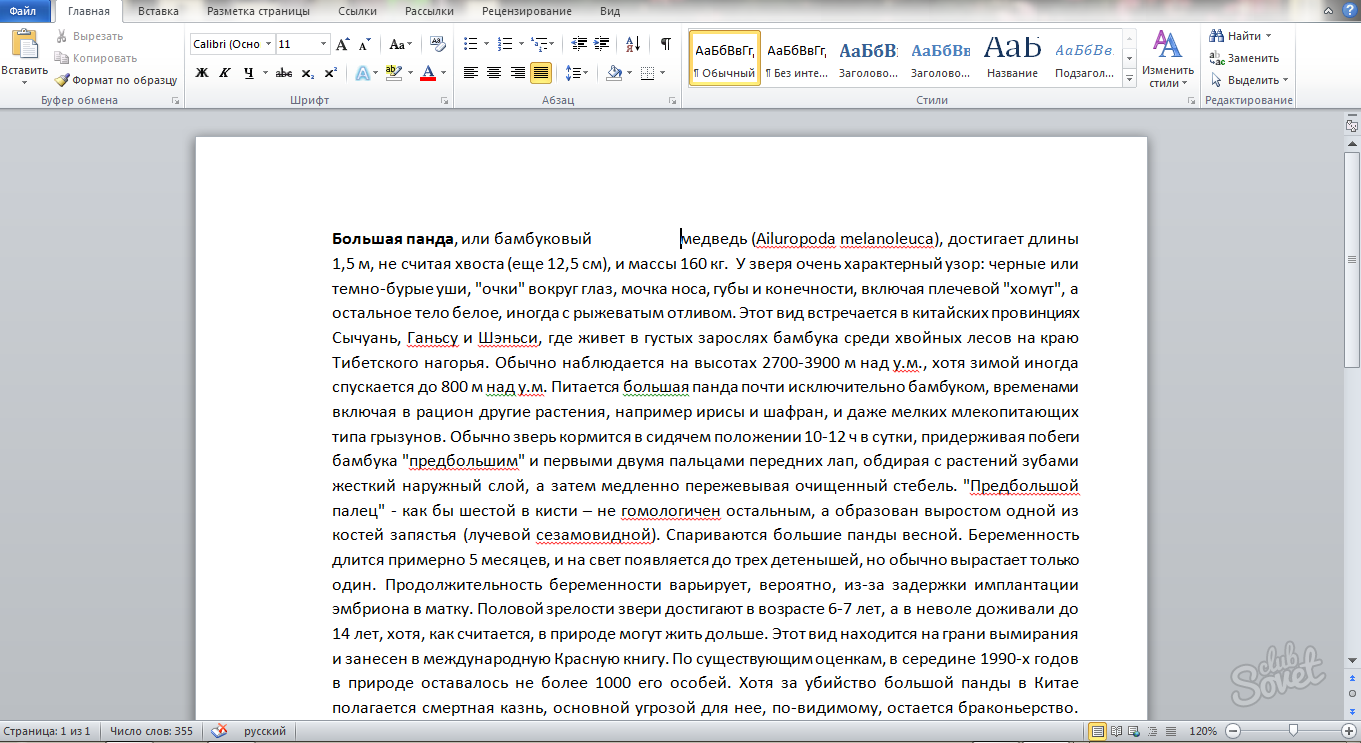
- Agora, destaque todo o espaço, colocando o cursor ao começo, apegando o botão esquerdo do mouse e, em seguida, esticá-lo até o final.
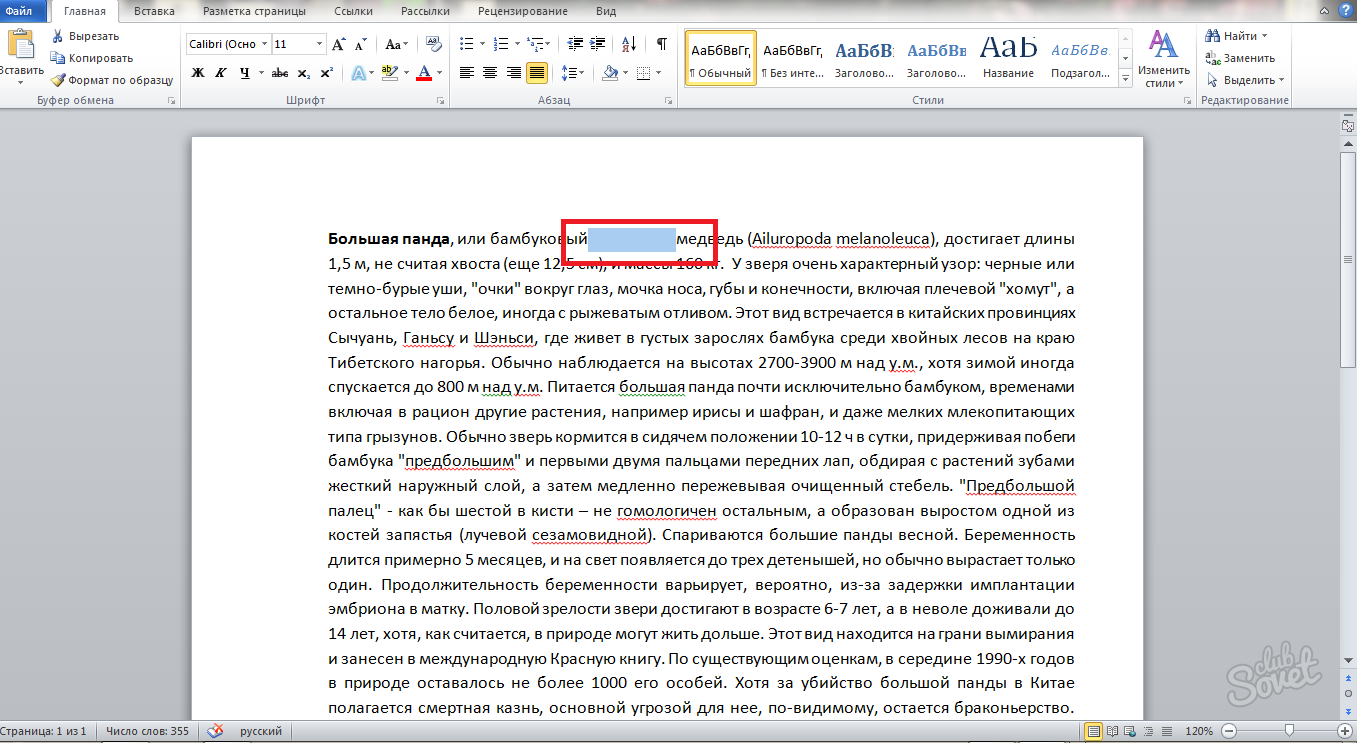
- Segure a combinação "Ctrl + Shift + Space" no seu teclado ao mesmo tempo.
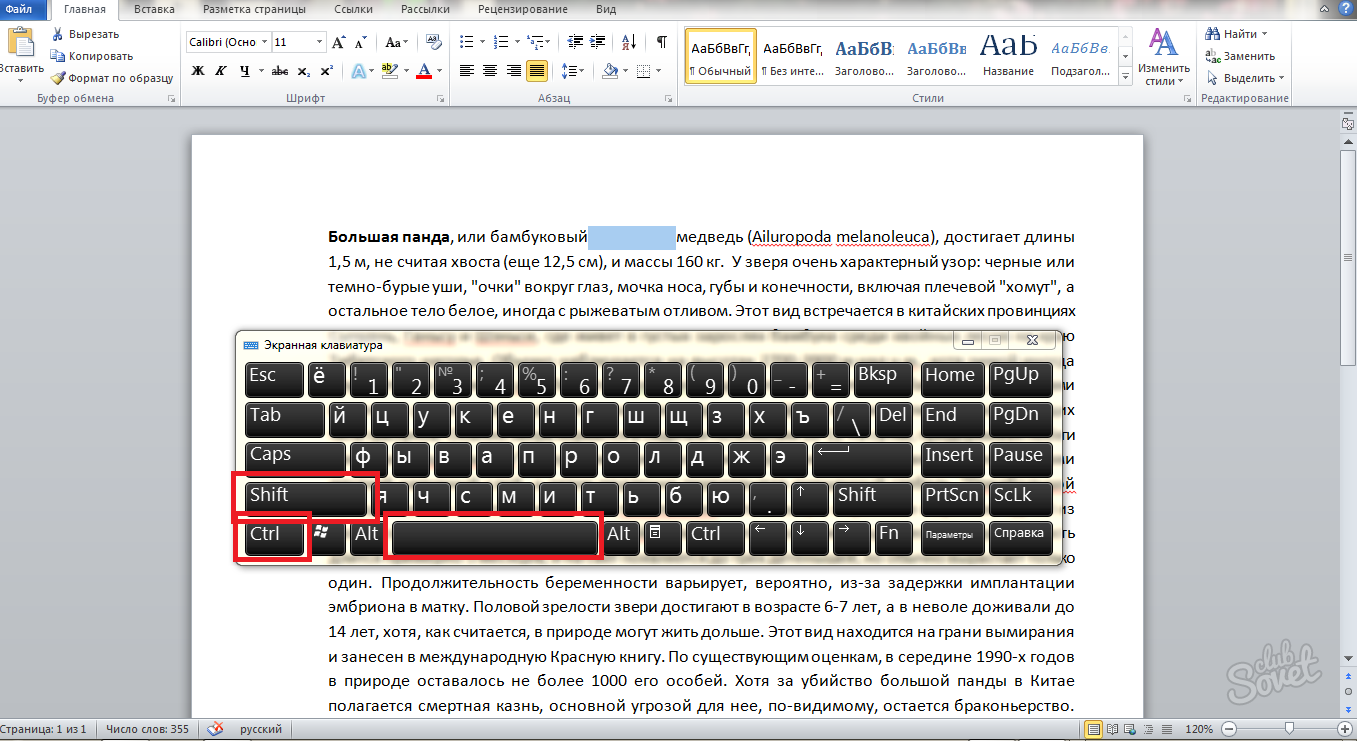
- Agora veja o que você aconteceu.
O espaço múltiplo é removido e, em seu lugar, o símbolo habitual do espaço. Este método é muito rápido e ideal para casos isolados no seu documento. Se você notou vários desses espaços no arquivo do Word, e será hora de excluí-los com muita hora, use o segundo método.

Como remover todas as múltiplas lacunas no documento do Word
Depois de formatar texto ou copiá-lo em recursos de terceiros, você poderá encontrar vários espaços em cada linha. Neste caso, a primeira maneira do artigo não vai atender a você. Tente a seguinte opção:
- Abra seu arquivo de palavras.

- Determine por si mesmo, muitas falhas são feitas nela com espaços. Se você corrigi-los manualmente, encontrá-los na guia "Home" "Substituir" no canto superior direito.

- Clique nisso. Você encontrará a janela "Localizar e substituir".
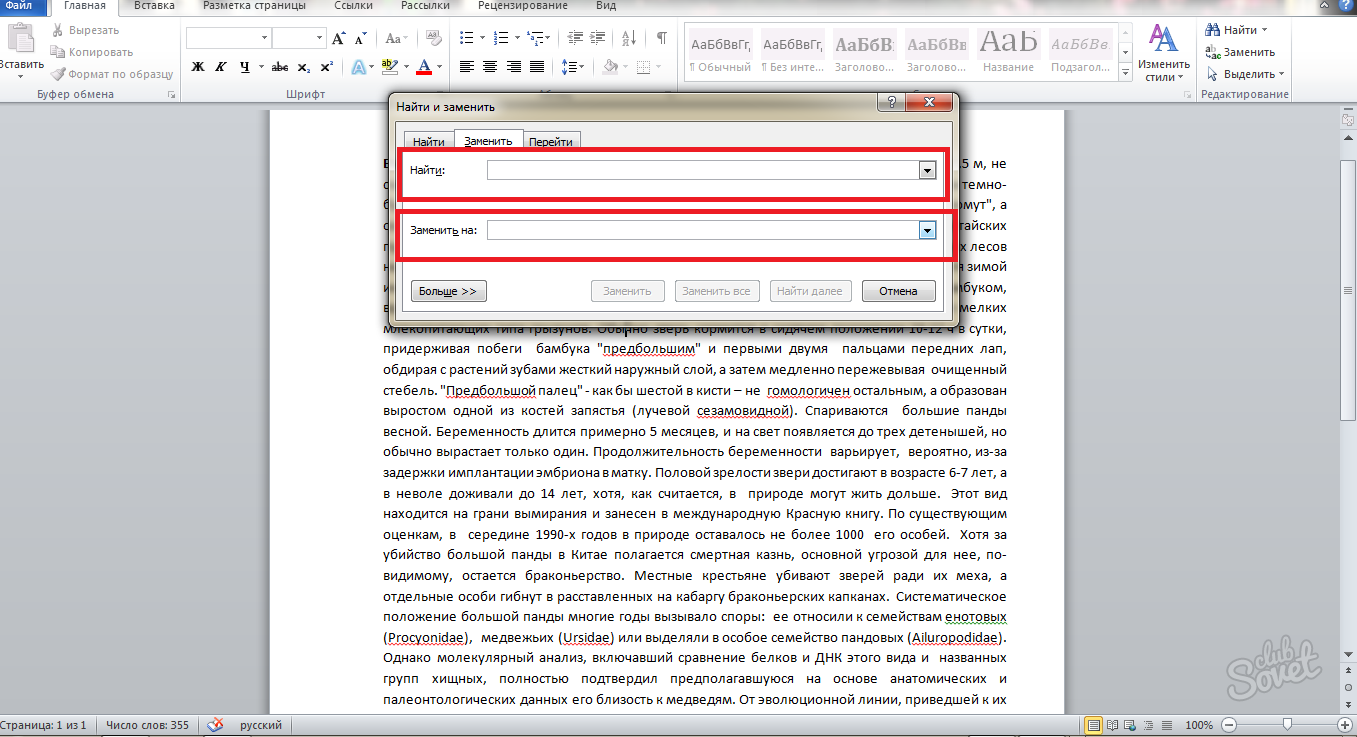
- A essência da janela é a seguinte: Na linha superior "Encontrar", você precisa digitar seus vários espaços se houver três, então digite três, se dois, respectivamente, dois. Na linha inferior "Substitua", você precisa escrever o que substituímos os caracteres superiores. No nosso caso, este é um espaço e colocá-lo nesse campo.
- Clique no botão "Substituir tudo".
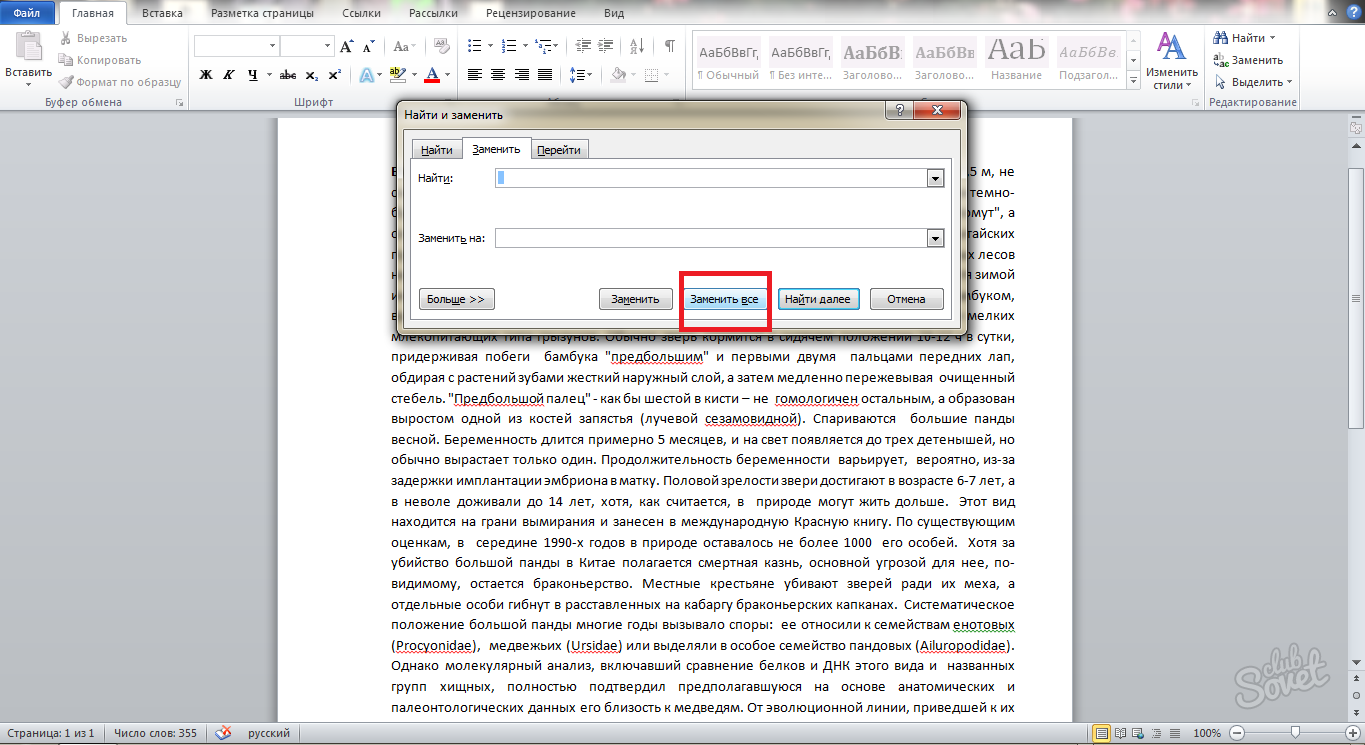
- Dentro de alguns segundos, o programa substituirá e procurará os caracteres desejados. Espere e, em seguida, preste atenção à tela. Será um ótimo conhecimento de quantas inserções foram substituídas. Na captura de tela abaixo, você pode ver que eles são produzidos vinte e cinco peças.
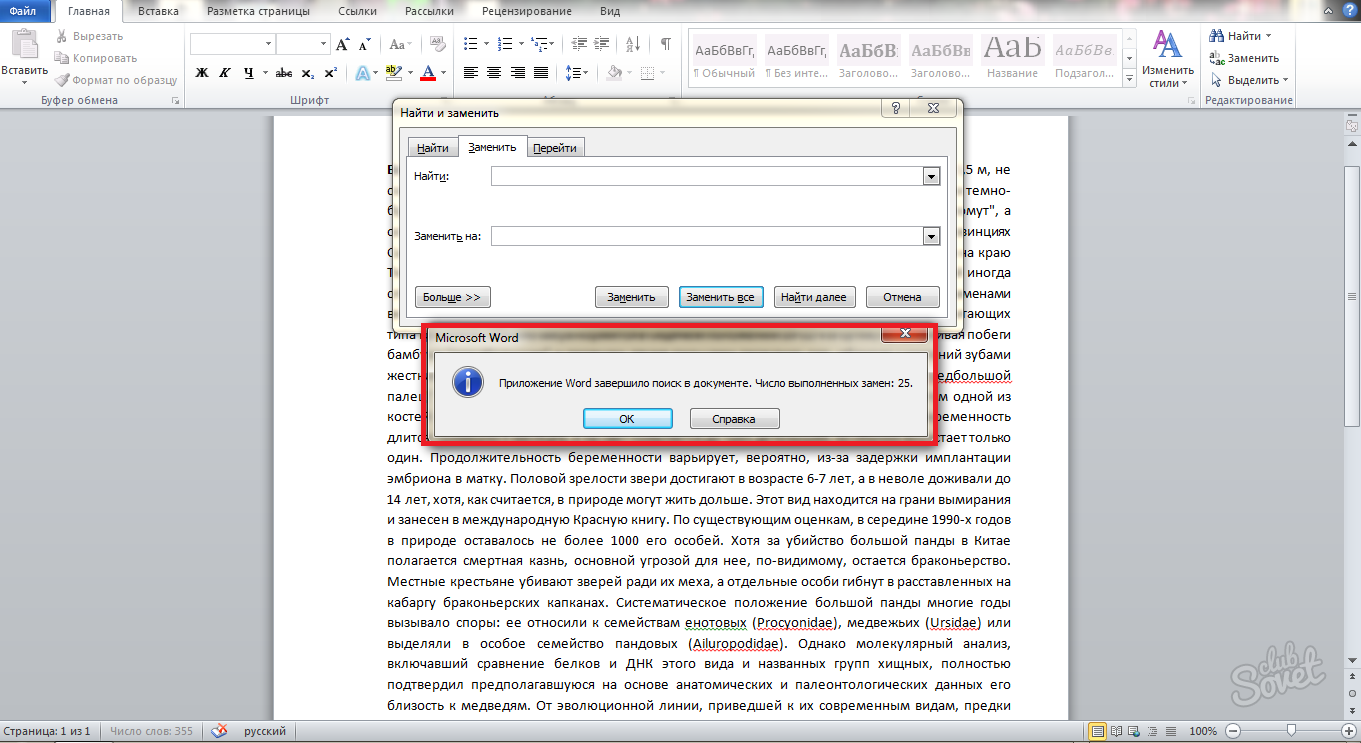
- Agora pressione a tecla "OK" e veja o que aconteceu com o seu texto.
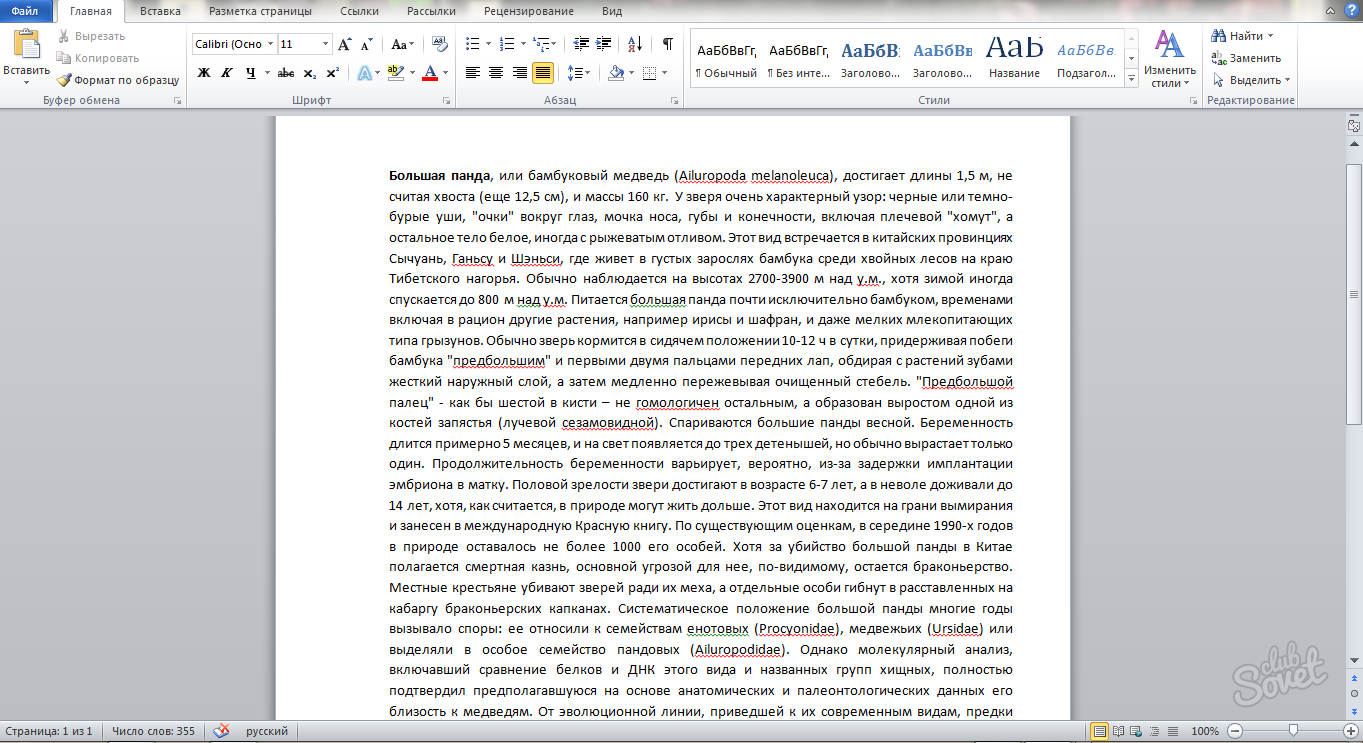
Todas as lacunas foram niveladas e havia um por um. Se você se lembra da combinação de teclas quentes "Ctrl + H", então você não terá que procurar o campo "Substituir" no cabeçalho do programa. Com essa combinação, você simplesmente chama a janela Substituir e colar imediatamente e continua a funcionar a partir do item de substituição.
Cada vez que você escreve um documento no Microsoft Office Word, considere imediatamente o que a formatação de texto será executada. Se você colocar a formatação desejada, libertar-se de mais correção contínua dos erros feitos quando o texto é reestruturado a partir de uma marcação de uma página para outra. Além disso, pode afetar a outra mudança na largura da borda da página e seus parágrafos.
Para maior material de fixação, assista a uma aula de vídeo abaixo: